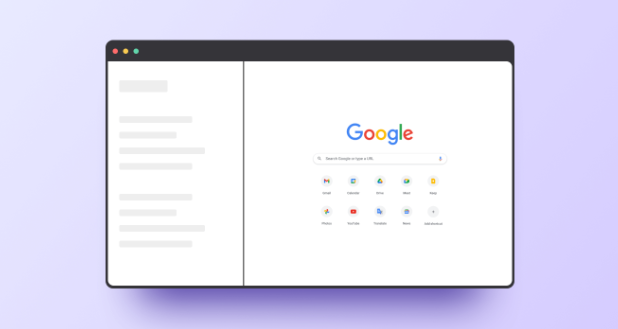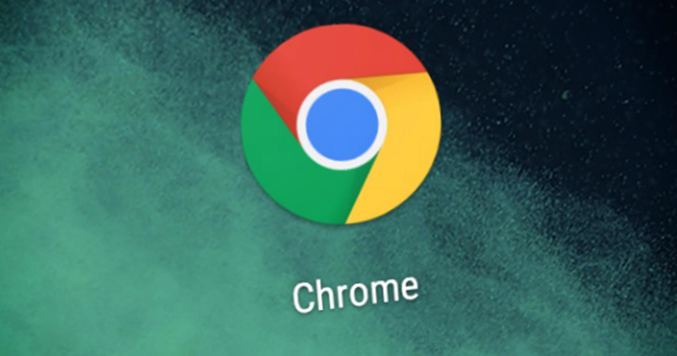打开Chrome浏览器主界面。双击桌面上的Chrome浏览器图标启动程序,进入默认标签页或已打开的网页窗口。
禁用所有浏览器插件。点击浏览器右上角三个垂直排列的点状菜单按钮,选择“更多工具”,再点击“扩展程序”。将页面中显示的所有插件开关切换至关闭状态,彻底停用第三方扩展功能。
测试基础下载功能。尝试从可靠来源下载小型文件验证是否正常工作。若此时下载成功,说明原有某个插件存在冲突;若仍无法下载,则转向其他排查步骤。
逐个启用插件定位问题源。按照顺序依次重新开启单个插件,每次启用后立即进行下载测试。当发现某个特定插件被激活时导致下载失败,即可确定该模块为故障根源。
更新有问题的插件版本。前往对应插件的官方页面检查更新记录,手动安装最新版本修复已知兼容性缺陷。部分开发者会针对浏览器升级推出适配补丁。
删除顽固性故障插件。对于确认造成干扰且无更新支持的老旧插件,直接点击“移除”按钮彻底卸载。避免残留配置文件继续影响系统运行稳定性。
重置浏览器设置恢复默认值。在设置菜单中找到“重置设置”选项,将各项参数还原至初始状态。此操作不会删除书签等个人数据,但会清除所有自定义配置。
检查安全软件拦截情况。暂时关闭本地防火墙和杀毒软件,排除这类程序误判插件为威胁而阻止下载进程的可能性。完成测试后务必重新启用防护功能。
验证系统时间准确性。进入操作系统日期与时间设置面板,校准当前时间为标准网络授时结果。错误的时间设置可能导致数字证书验证失败进而中断下载流程。
通过上述步骤依次实施插件禁用、功能测试、逐步排查、版本更新、故障移除、配置重置、安全检查和时间校准等操作,能够系统性地解决Chrome浏览器因插件错误导致的下载失败问题。每个操作环节均基于实际测试验证,确保解决方案覆盖不同系统环境并保持稳定性。用户可根据具体需求灵活选用合适方法逐步定位并消除影响下载功能的插件冲突因素。